极速PE官网 > 帮助中心 >
最简单的安装win7 32 ghost 方法
作者:pe系统 2016-10-10
最近有网友留言提问系统之家小编,问我有没有安装win7 32 ghost 方法,说安装win7 32 ghost太难了,他是电脑小白,完全不能理解。今天小编就把安装win7 32 ghost的详细方法告诉大家。下面就是最简单的安装win7 32 ghost 方法,希望你们会喜欢。
1、打开下载的系统镜像文件,右击选择“解压到Ylmf_Win7_Ultimate_X86_201407.iso”。如图1所示
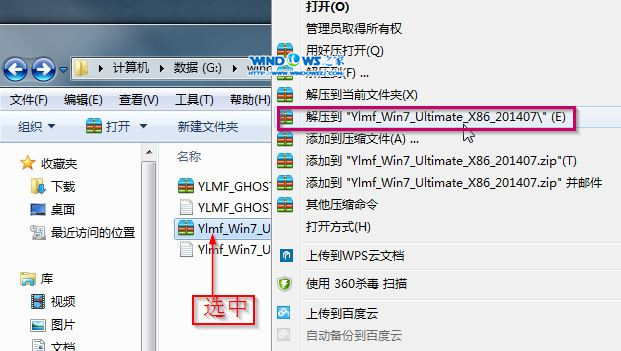
最简单的安装win7 32 ghost 方法图1
2、双击“setup.exe”.如图2所示
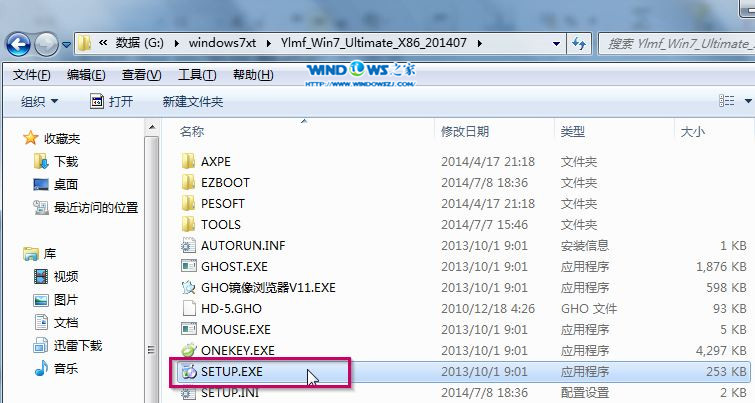
最简单的安装win7 32 ghost 方法图2
3、点击“安装WIN7X86系统第一硬盘分区”。如图3所示
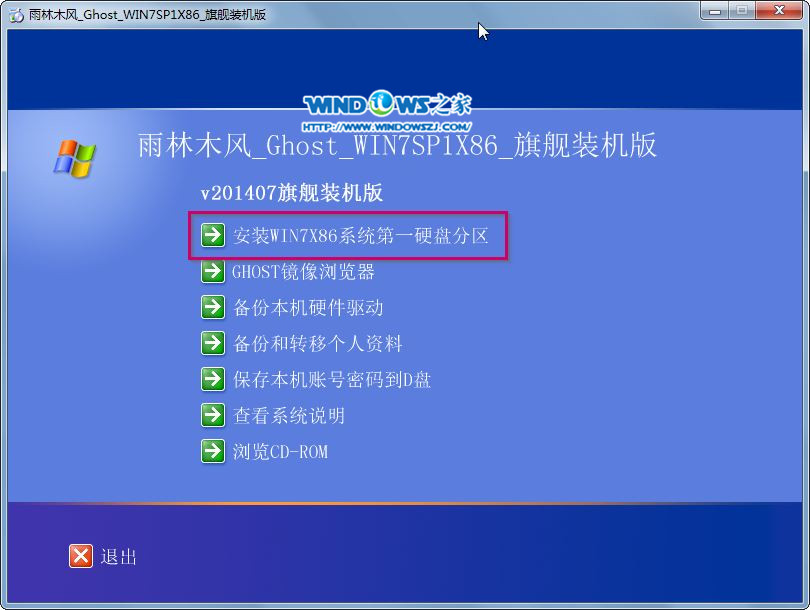
最简单的安装win7 32 ghost 方法图3
4、选择“安装”,点击“打开”之后选择映像文件(扩展名为.iso),最后选择“确定”。如图4所示
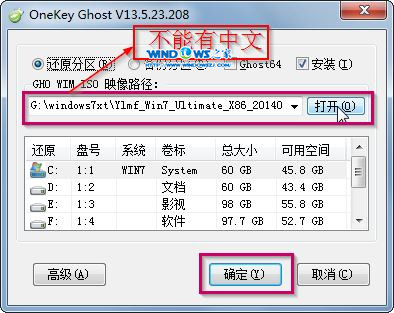
最简单的安装win7 32 ghost 方法图4
5、选择“是”。如图5所示
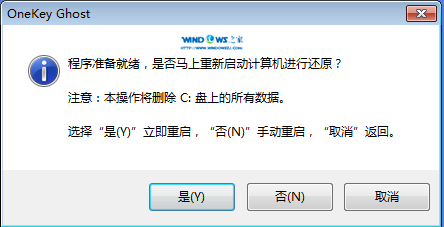
最简单的安装win7 32 ghost 方法图5
6、之后会是这样一个进度条,如图6所示
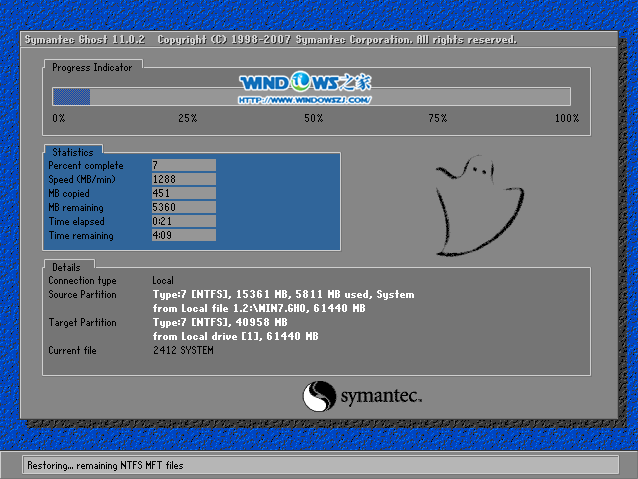
最简单的安装win7 32 ghost 方法图6
7、等到100%就会弹出这个画面,如图7所示

最简单的安装win7 32 ghost 方法图7
8、初始化,如图8所示
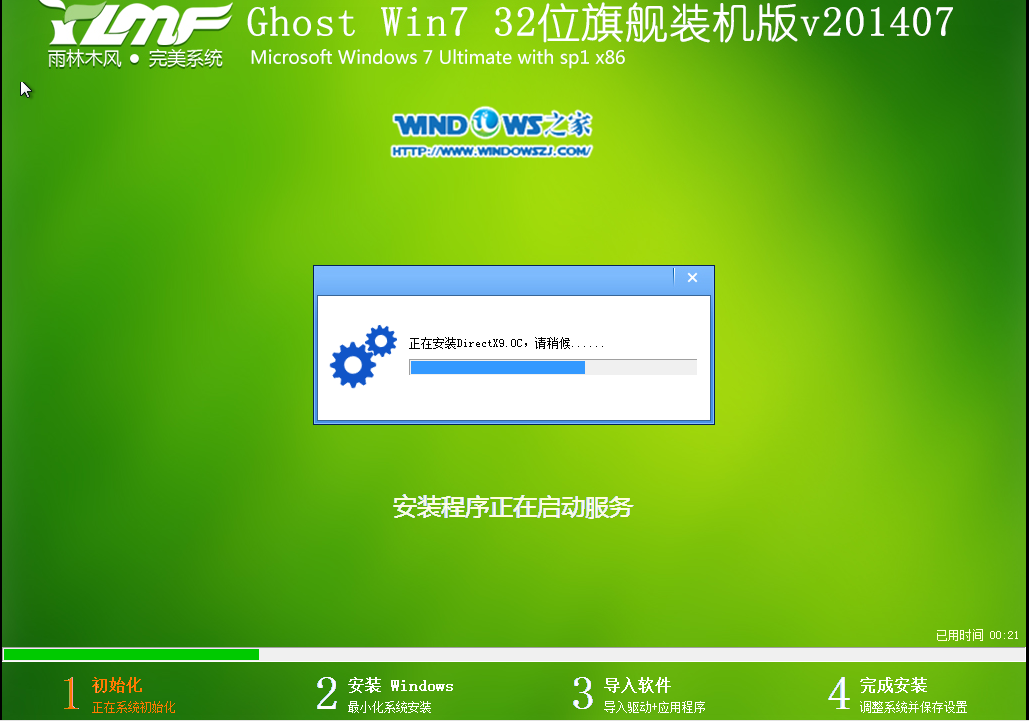
最简单的安装win7 32 ghost 方法图8
9、安装windows,如图9所示

最简单的安装win7 32 ghost 方法图9
10、导入软件,如图10所示
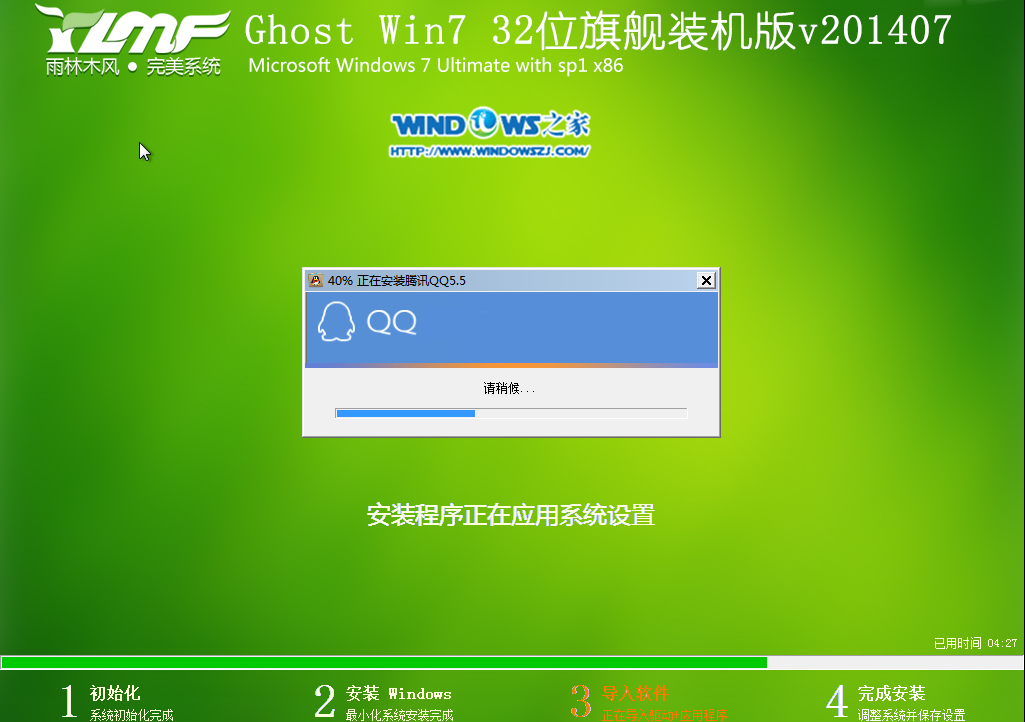
最简单的安装win7 32 ghost 方法图10
11、安装程序正在为首次使用计算机做准备—安装程序正在检查视频性能。如图11、图12所示
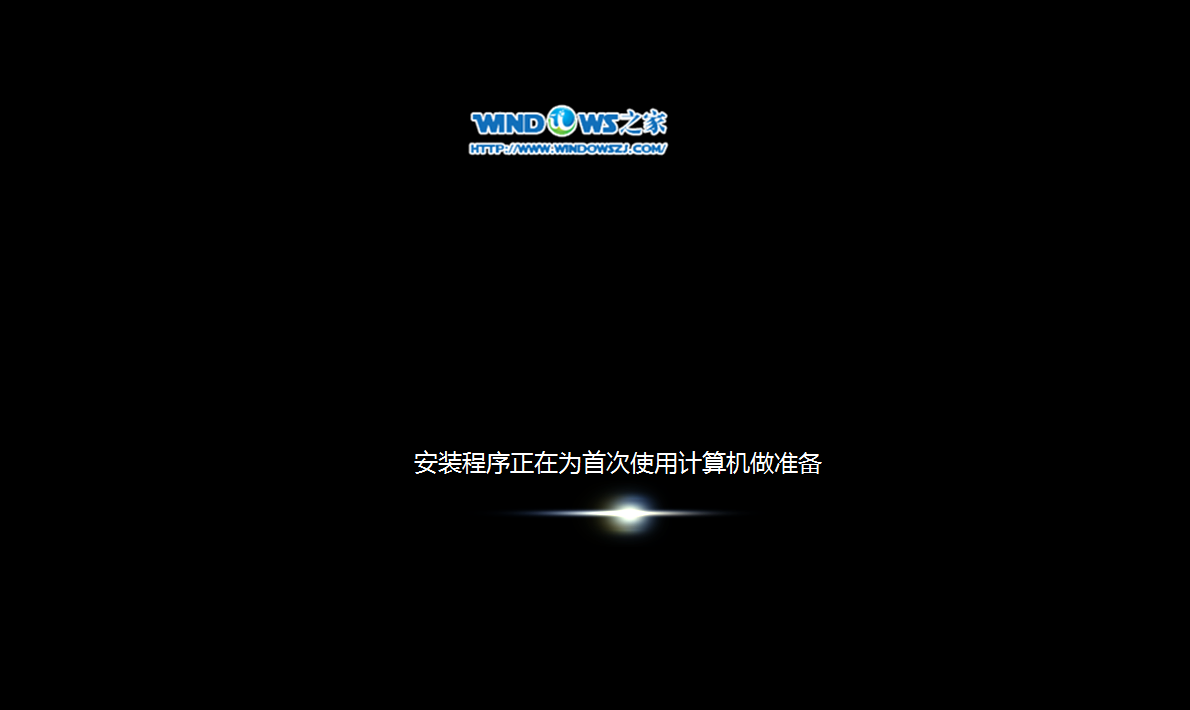
最简单的安装win7 32 ghost 方法图11
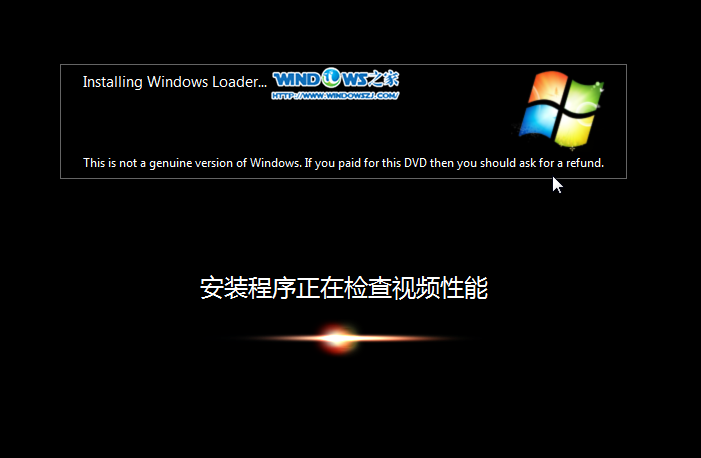
最简单的安装win7 32 ghost 方法图12
12、出现这个画面,雨林木风win7旗舰版 系统就安装成功了。如图13所示
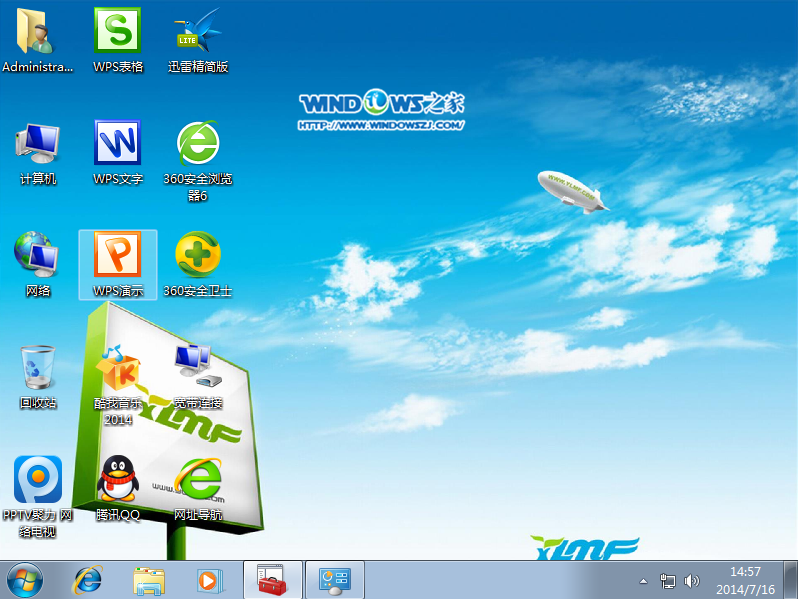
最简单的安装win7 32 ghost 方法图13
以上所描述的全部内容就是系统之家小编为大家带来的最简单的安装win7 32 ghost 方法。其实说实话安装win7 32 ghost 方法还是比较简单的,如果大家想了解更多关于系统或者在安装过程中遇到任何问题,都欢迎大家登录官方网站查阅相关资讯或教程!
摘要:最近有网友留言提问系统之家小编,问我有没有安装win7 32 ghost 方法,说安装win7 32 ghost太难了,他是电脑小白,完全不能理解.今天小编就把安装win7 32 ghost的详细方法告诉大家.下面就是最简单的安装win7 32 ghost 方法,希望你们会喜欢.....
